Quando você cria uma escada por croqui, os corrimãos são adicionados automaticamente. Você pode modificar os corrimãos de escada a qualquer momento após sua criação.
- Selecione um corrimão.
Se você estiver trabalhando em uma vista de planta, poderá ser útil usar a tecla Tab para selecionar o corrimão.
Dica: Modificar corrimãos em uma vista 3D permite uma seleção mais fácil e uma melhor visão de suas alterações. - Modifique as propriedades de instância do corrimão conforme necessário na paleta Propriedades, ou clique em
 Editar tipo para acessar as propriedades de tipo.
Editar tipo para acessar as propriedades de tipo.
- Para modificar a linha de croqui do guarda-corpo, clique em Modificar | guia Guarda-corpo
 painel Modo
painel Modo
 Editar caminho.
Editar caminho.
A linha do corrimão é selecionada, como segue.
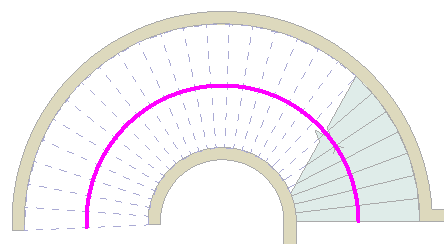
- Edite a linha selecionada como desejado.
Você está no modo croqui, portanto, poderá modificar a forma da linha para atender seu desenho. A linha do corrimão consiste em segmentos retos e segmentos em arco conectados, mas não pode formar um ciclo fechado. Você pode alterar sua escala ao arrastar os controles azuis. Consulte Controles e manipuladores de forma e Dividir elementos. Você pode mover a linha do corrimão para uma nova localização, como o centro da escada. Você não pode desenhar múltiplos corrimãos na mesma sessão de croqui. Para cada corrimão desenhado, primeiro é preciso concluir o croqui antes de poder desenhar outro corrimão.
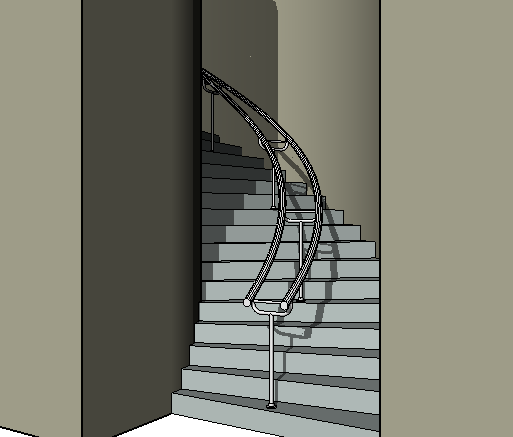
Escada modificada com corrimão central
Estendendo corrimãos de escada
Se você estende corrimãos de escada (por exemplo, para estender para um piso), precisa dividir a linha do corrimão para que o corrimão altere sua inclinação e se encontre apropriadamente com o piso. Consulte Dividindo elementos.
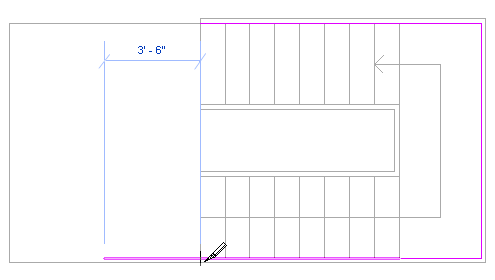
Divida a linha do corrimão como mostrado na figura.
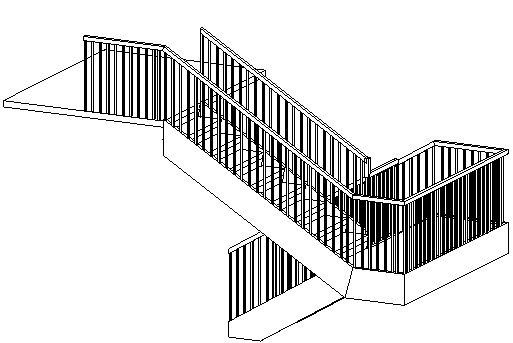
Resultado acabado da extensão do corrimão